本記事は洗濯物を取り込み忘れがちな「主婦・主夫」に向けて発信しているよ。これをマネすれば洗濯物の取り込み忘れは完全になくせるよ。

「洗濯物を取り込み忘れて夜露に濡らしてしまった」なんてことはありませんか?我が家も昔はちょくちょくやってました。そうなると、乾いた洗濯物を濡らしてしまったり、最悪の場合、夜に雨が降ってしまって翌日洗い直しなんてことも。嫌ですよね。解決していきましょう!
[事前準備]不幸の回避はGoogle Home/Nestで実現する
今日はGoogle Home/Nestを使って洗濯物の取り込み忘れを回避する方法を紹介します。しかも綺麗な夕焼けが見られる特典付き!一番星も見られるかもw
でもGoogle Home/Nestを持っていないと何も始まらないんです。もしよかったらまずは以下にGoogle Homeの購入サイトのリンクを貼っておくので入手検討してみてください。
申し訳ないですが、この先Google Homeを持っている人でないと読み応えがないんです。。。。
お持ちの方は読み進めてください。
[概要]Google Home/Nestのルーティントリガーは時間だけじゃない
そうGoogle Home/Nestのルーティンは決まった時間に音声でリマインドすることができるということは以前の記事にも紹介していますが、今回は別のトリガーを使います。答えを先に言ってしまうと、Google Home/Nestのルーティンには日の出や日の入りをトリガーにする機能があります。今回はそれをトリガーに使って洗濯物を取り込みするように喋らせます。季節の移ろいも感じさせてくれる楽しいトリガーです。

[メリット]Google Home/Nestで洗濯物取り込みをしゃべらせる利点
私はもっぱら在宅勤務で自宅の寝室を職場にしています。我が家はベランダへは寝室からしかアクセスできない構造となっているため、洗濯物の取り込みはもっぱら私の仕事になっていますが、私の取り込みタイミングはバッチリです。忘れることはありません。今回紹介する設定のメリットは以下です。
- 日照時間ギリギリまで洗濯物を干せる
- 取込み忘れで夜露に濡れることがない
- 綺麗な景色が見られて癒し効果もアリ
良いことばかりです。洗濯物を取り込みする時にはいつも下の写真のような空が見えます。日によっていろんな色になって楽しいです。綺麗で毎日癒されてます。
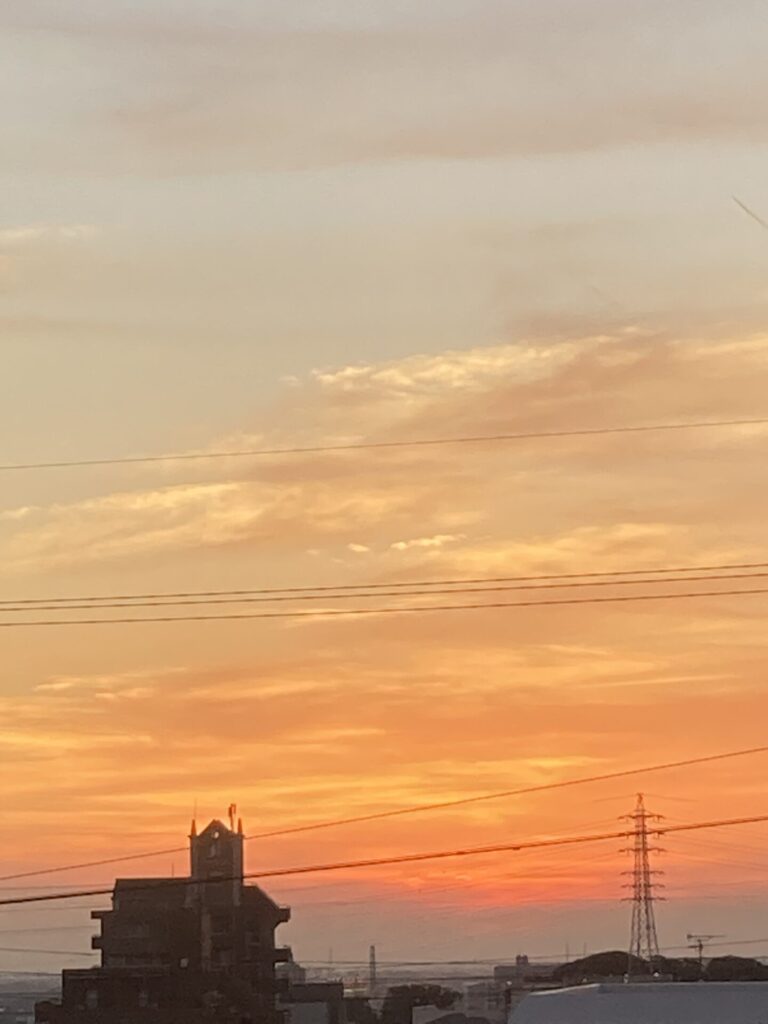

[設定方法]Google Home/Nestにしゃべらせる設定:日没
それでは設定方法を紹介します。すごく簡単なので5分で真似できます。
まずはGoogle Homeアプリを開きます。
【注】Google Homeアプリは年々UI(アプリのボタン配置とかね)を変更しています。でも使える機能は変わらず存在しているよ。私の説明とボタンの配置が変わっていても焦らずアプリ内を探してみてね。もし分からないことがあったら記事下の「コメントを書き込む」から私に質問してみてね。
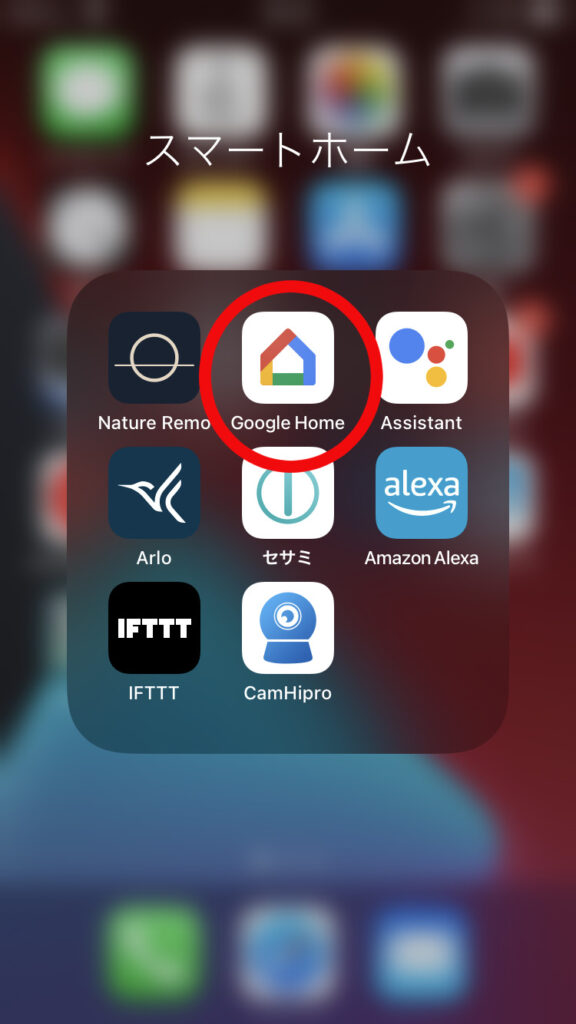
次にルーティンのアイコンを選択します。
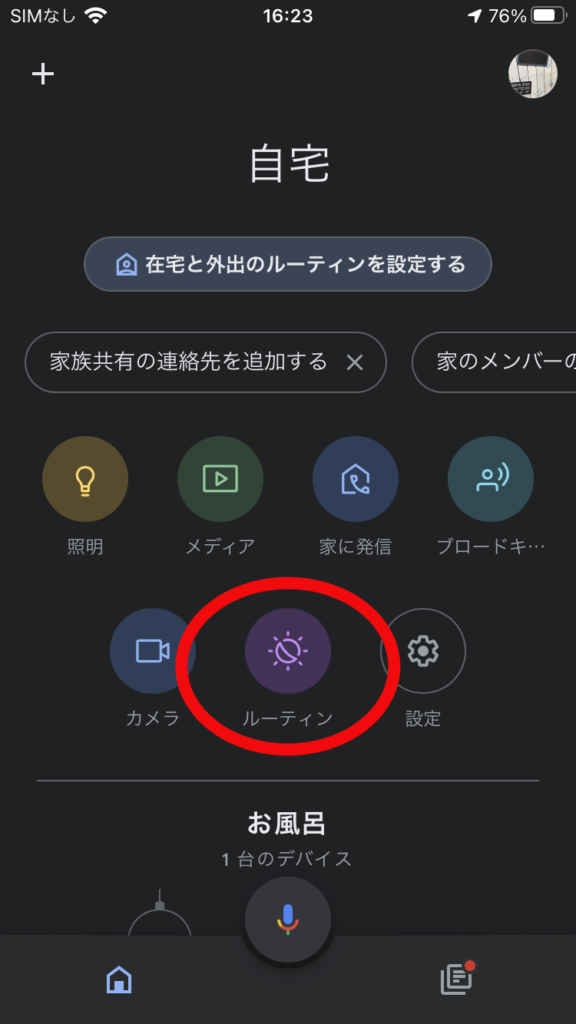
新しいルーティンを作成するため右下の「+」を押しましょう。
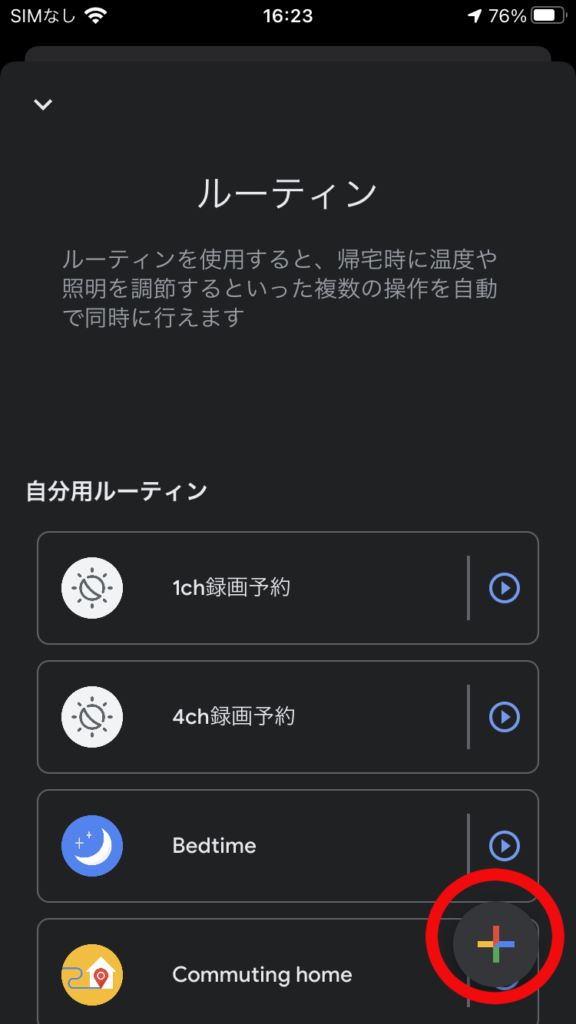
開始条件の項目の「+開始条件を追加」を押します。
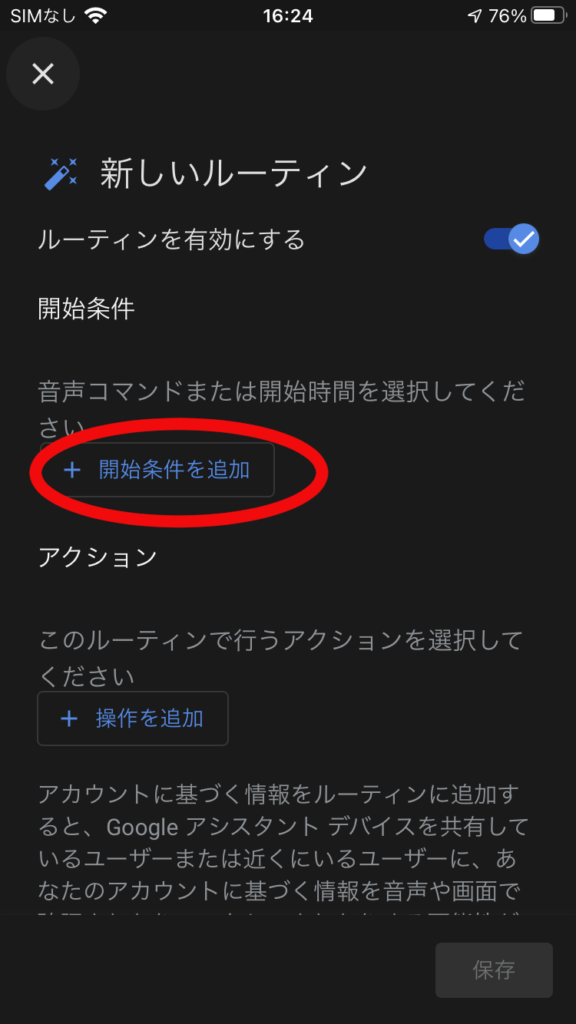
するといろいろ条件が表示されますが、もうお分かりかと思いますが「日の出/日の入り」を使います。「日の出/日の入り」を選択しましょう。
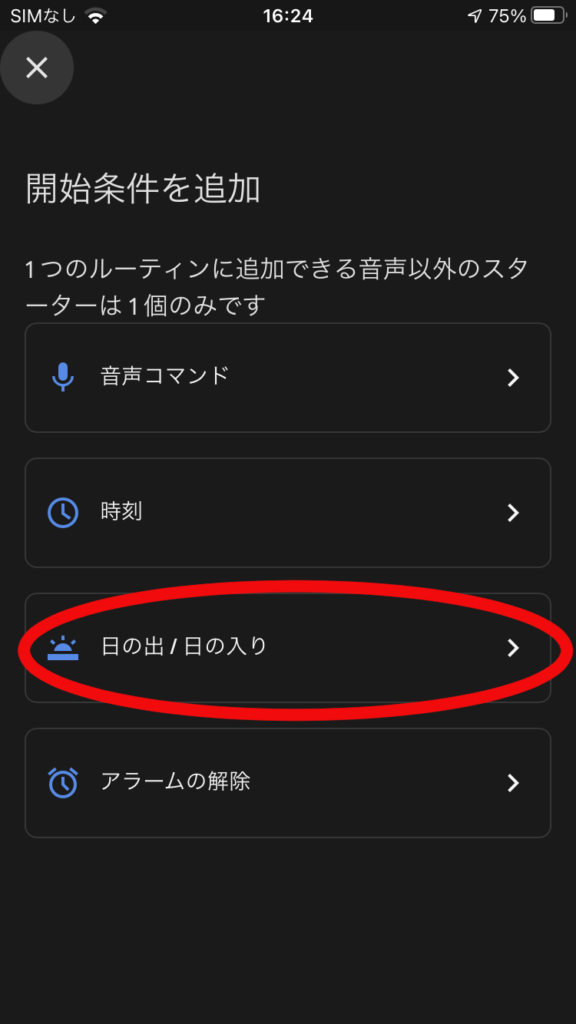
ここは「日の入り」を選びます。
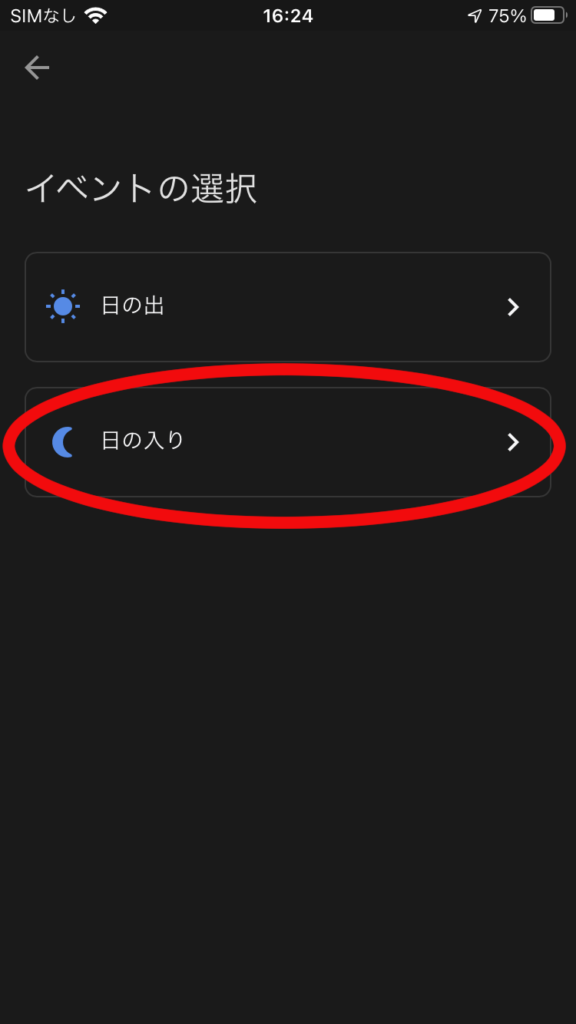
そうすると日の入りのトリガーを設定するメニューが表示されます。此処で場所や繰り返し頻度など設定していきます。ですがその前に。見落としがちですが、すでに設定されている「日の入り時刻」の項目。こちらを押すと
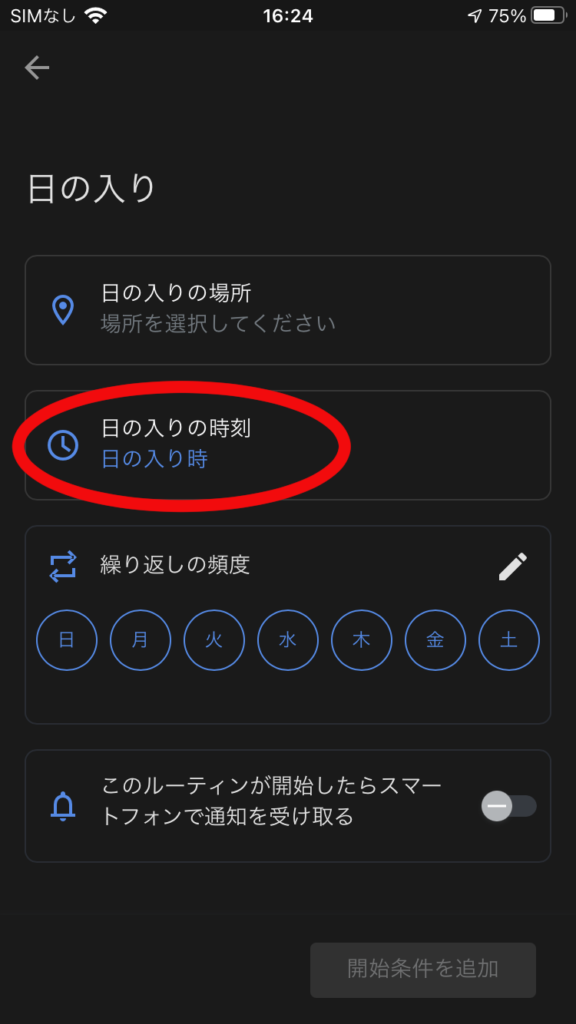
このように日の入りの前後の時間を選択することができます。範囲は前後4時間なのでお好みで選択しておきましょう。15分とか30分前だと夕日が見られますね。私はそのまま「日の入り時」にしています。
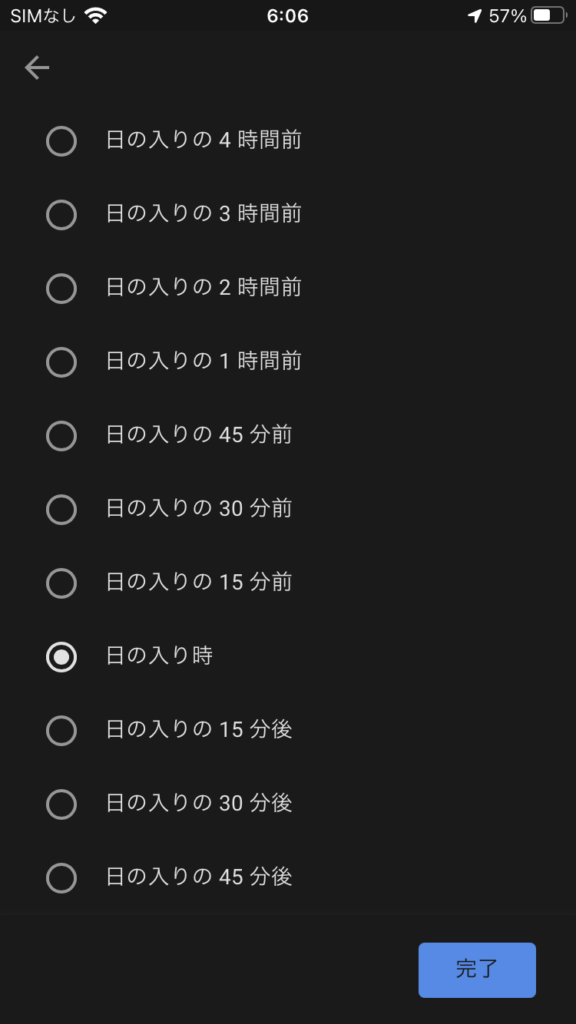
では「日の入りの場所」を設定していきましょう。
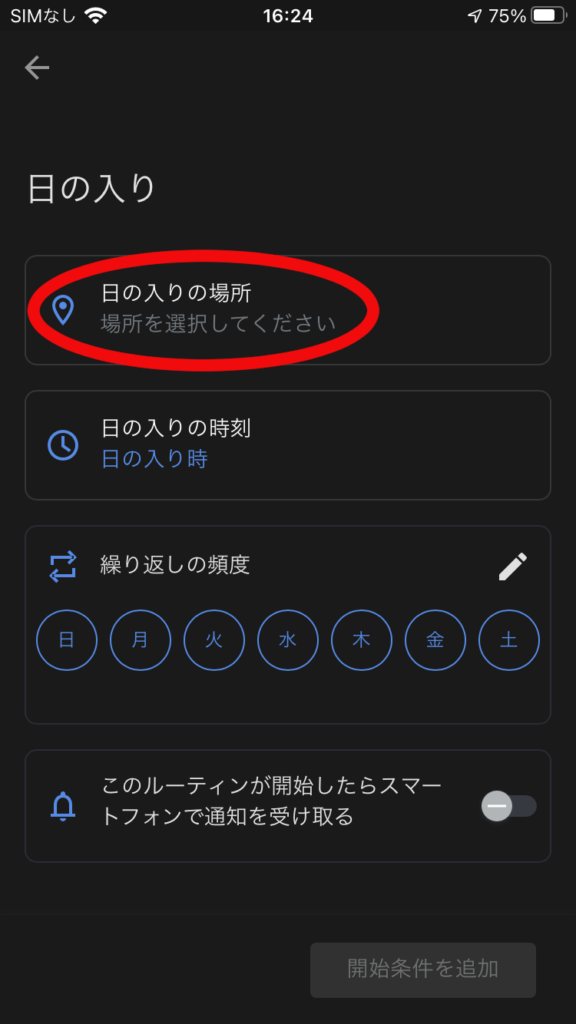
ボタンを押すと日の入りを検出する場所の選択メニューになります。自宅を選択しましょう。場所が選択できない場合は「+新しい場所を追加します」を押して場所を追加しましょう。選択したら完了を押します。
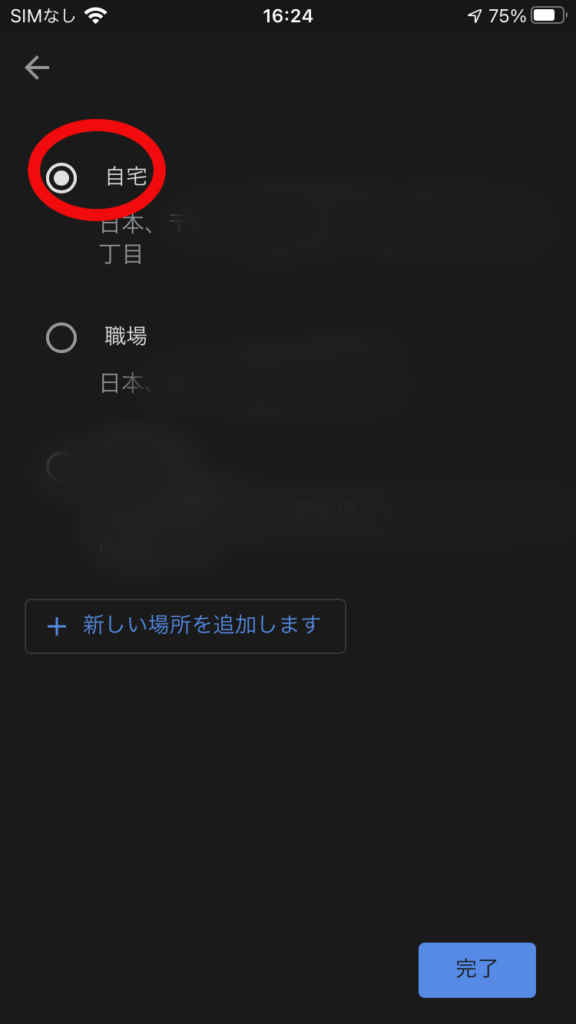
日の入りの場所が設定されましたね。次に「繰り返しの頻度」を設定します。
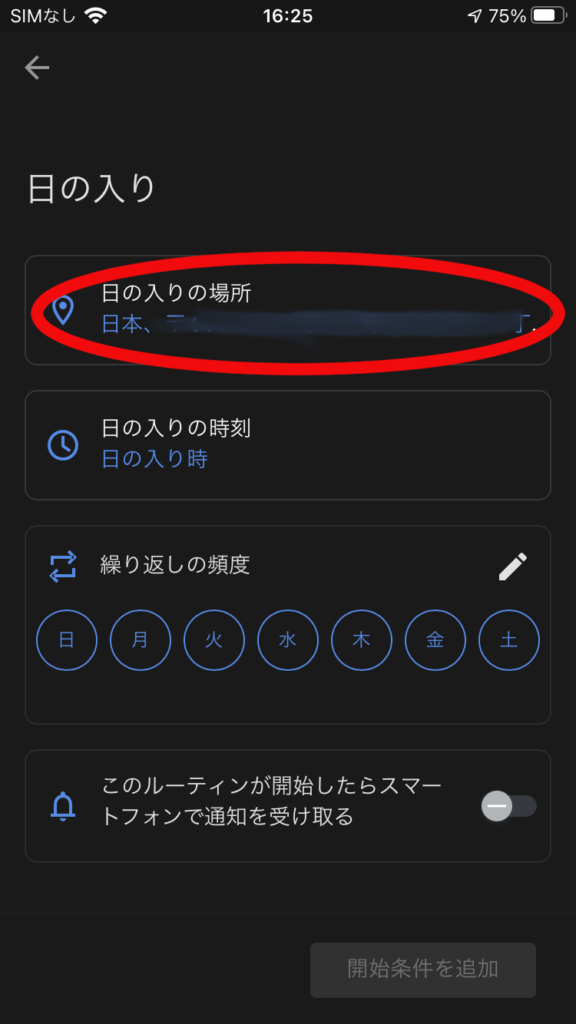
洗濯は毎日のことなので全ての曜日を押して選択します。スマホにも通知を送りたい場合は「このルーティンが開始したらスマートフォンで通知を受け取る」をチェックして「開始条件を追加」を押します。
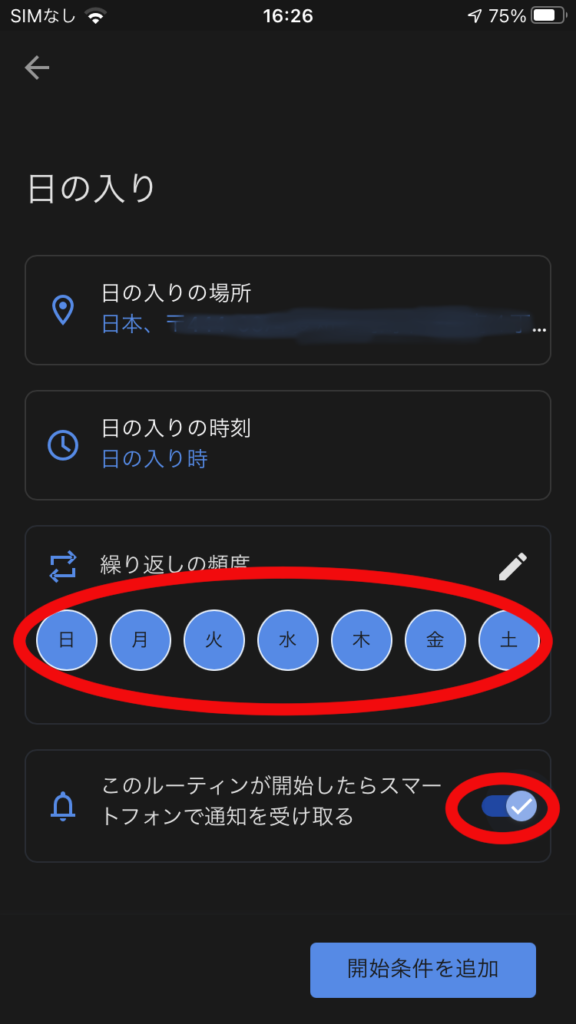
これで日の入り時のトリガー設定ができました。次にアクションを設定します。「+操作を追加」を押しましょう。
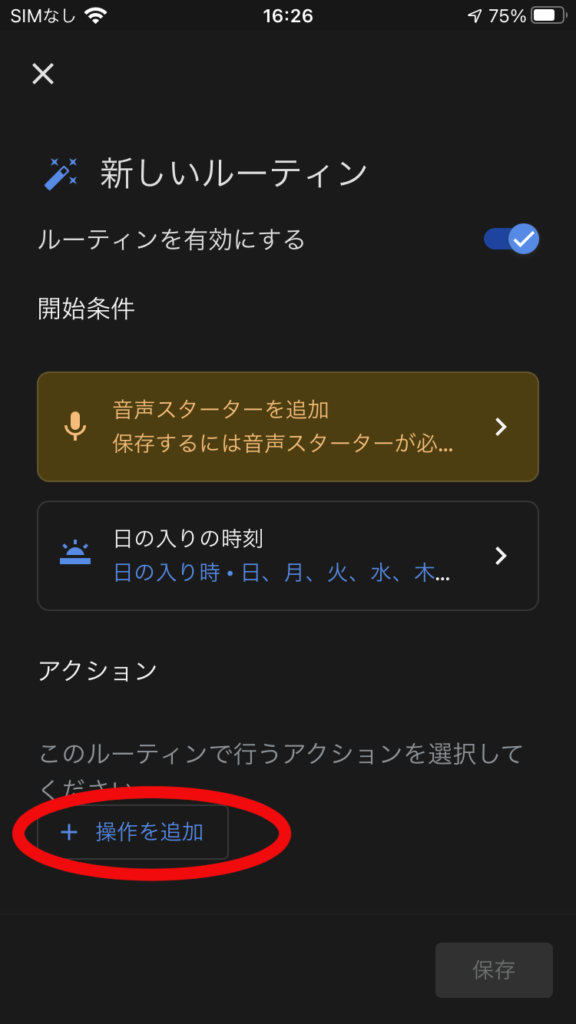
するとアクションの選択メニューとなるので今回は「通知、連絡」を押します。
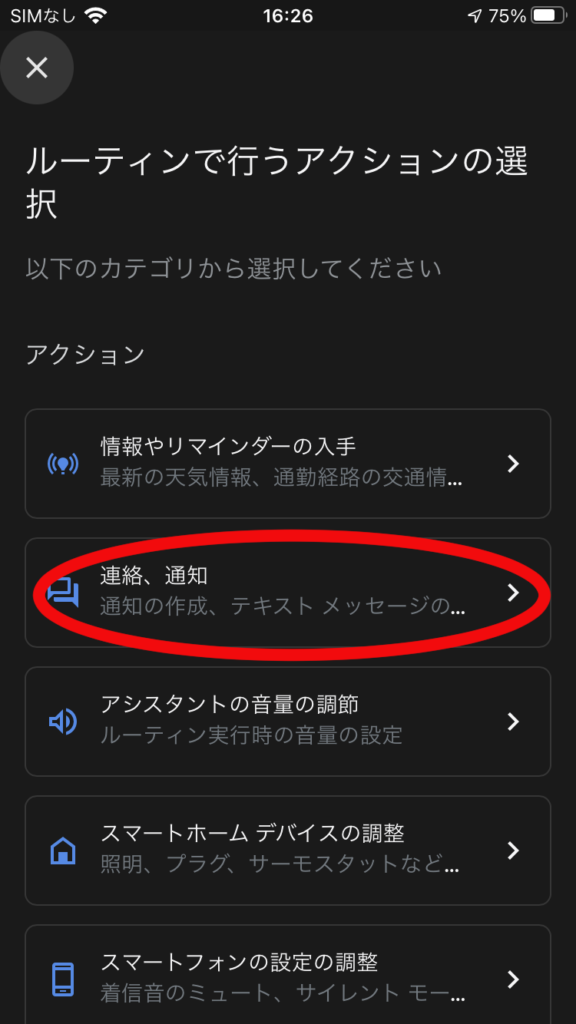
洗濯の取り込みを行うメッセージを喋らせたいため、「カスタムメッセージ」の隣の矢印を押します。
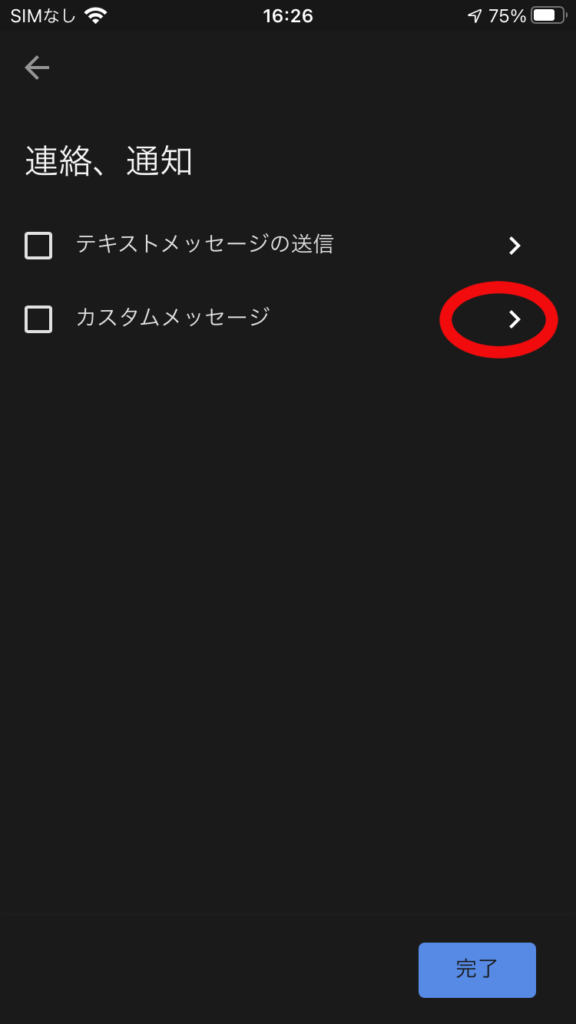
ここで「日没になりました。洗濯物を干している場合は取り込みましょう。」というリマインドメッセージを入力します。ここに記載したメッセージをそのままGoogle Home/Nestがしゃべってくれるのでお好みでメッセージを編集しましょう。メッセージを入力したら完了を押します。
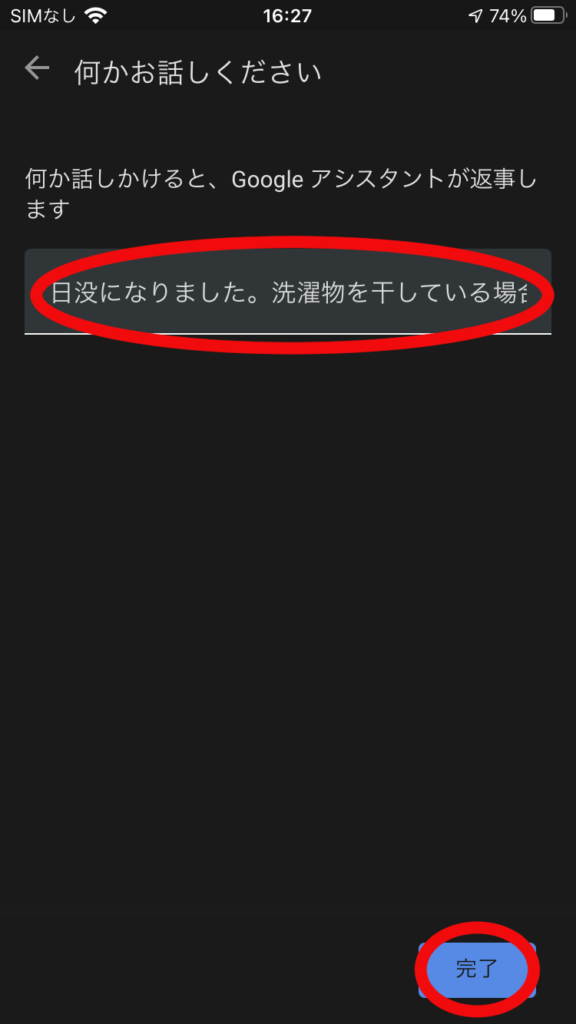
自分の作成したメッセージが選択されていることを確認して完了を押します。
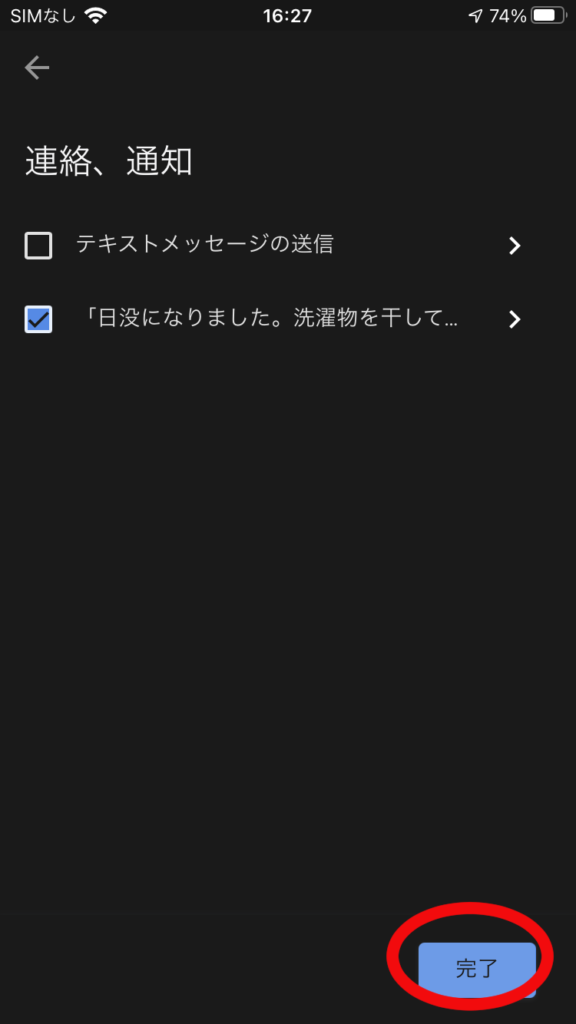
これでアクションの設定も完了です。他にも日没時に自動で照明を点灯させたり、明日の天気を喋らせたり、お好みでアクションを追加しても良いですね。
ではこのルーティンに名前を付けます。オレンジ色になっている「音声スターターを追加」を押します。
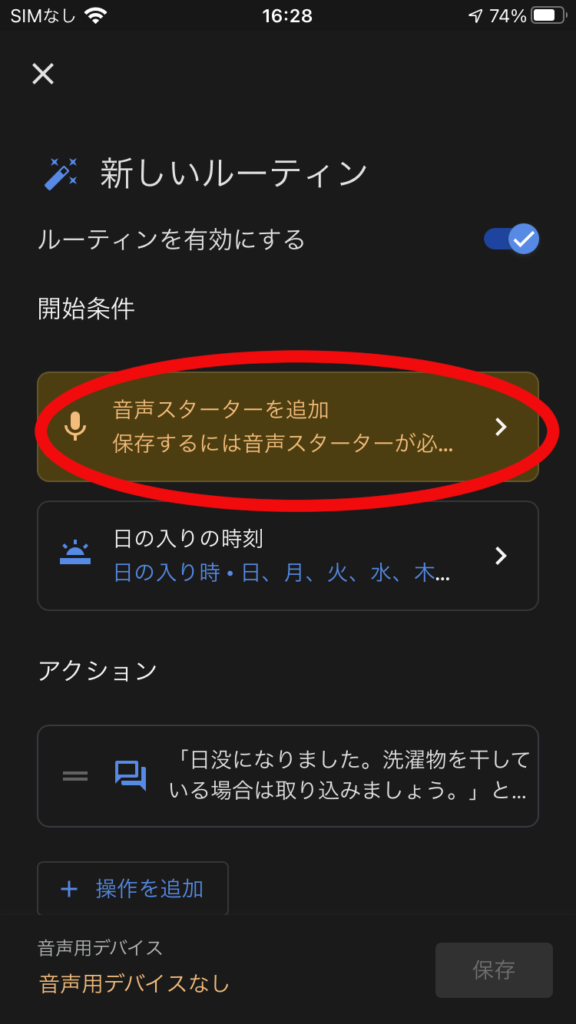
ここでは音声でのトリガーを行う文言を設定するのですが、これがそのままルーティンの名前になります。「日没」とでもしておきます。名前を決めたら開始条件を追加を押します。
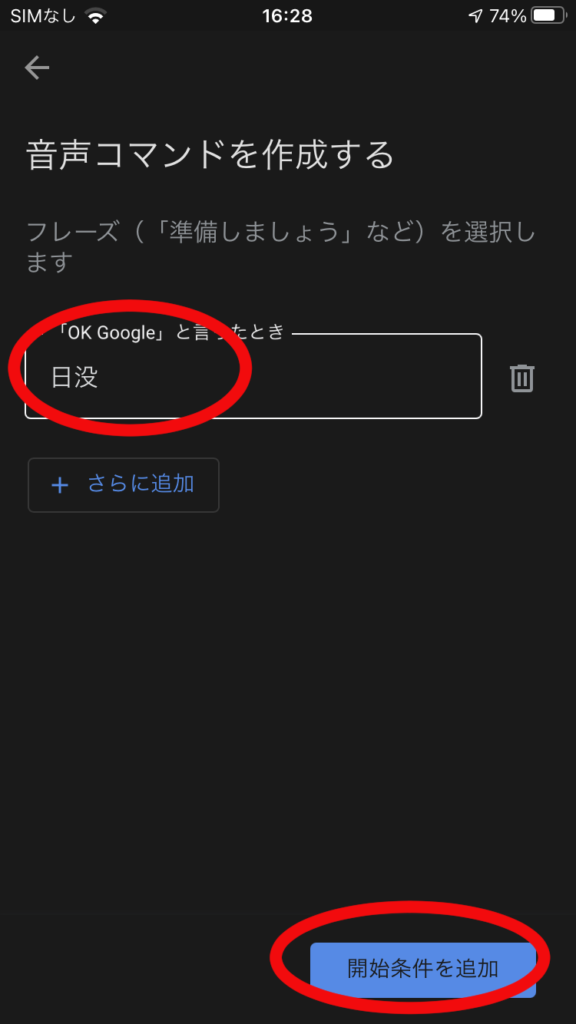
これで一通り設定できたので、最後に実行するデバイスを選択します。「音声用デバイス」の項目を押します。
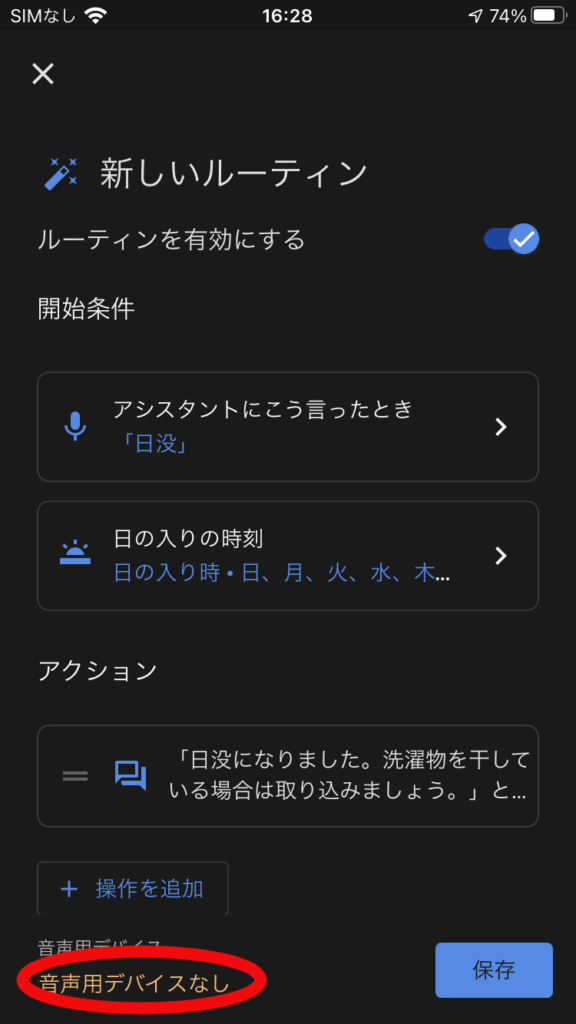
選択できるデバイスが一覧表示されるので選んで保存します。
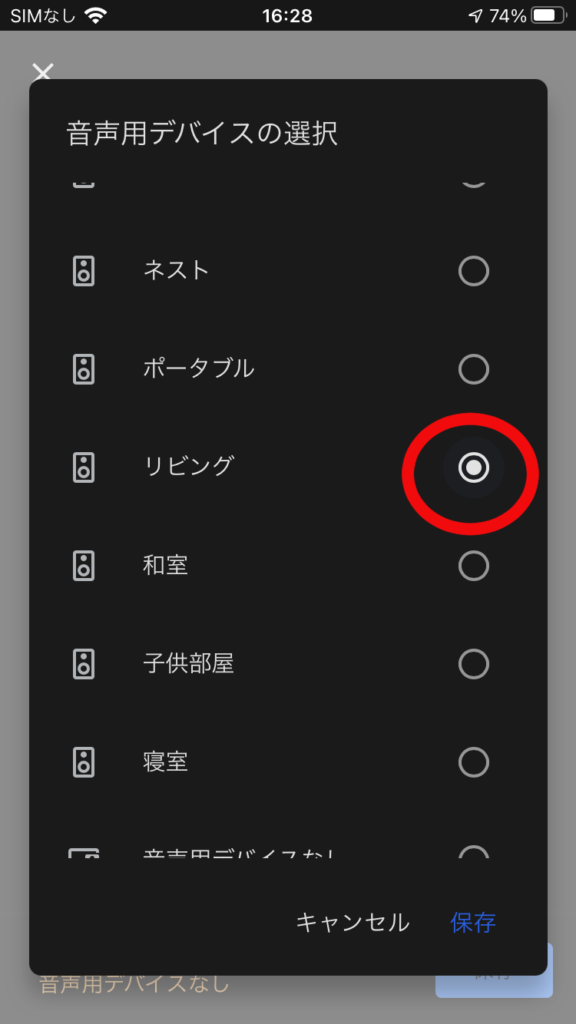
これで一連の設定は完了です。保存を押しましょう。
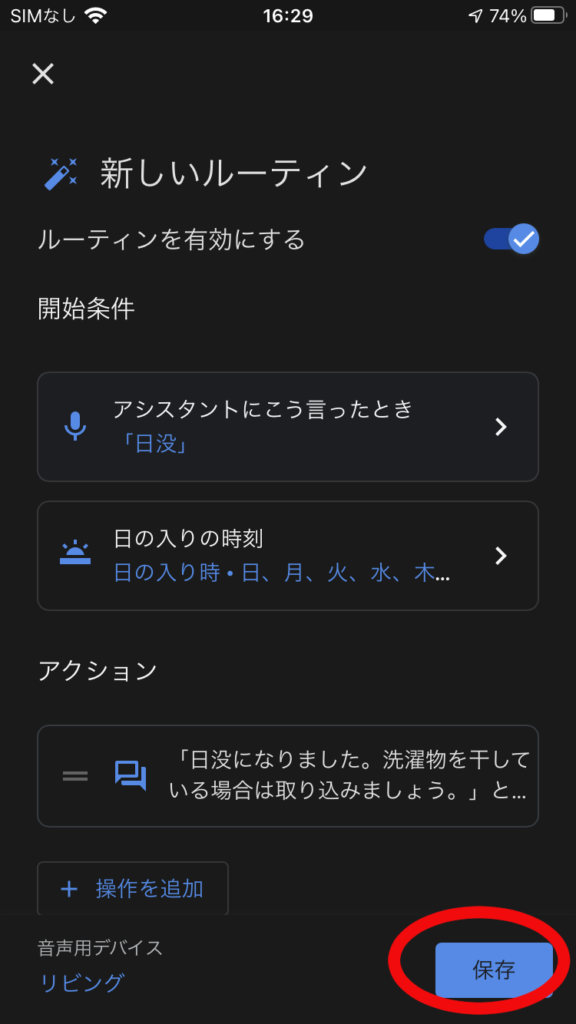
このように、「日没」というルーティンが追加されました。

まとめ
どうでしたでしょうか。簡単な設定で日の入り時間をトリガーにしてリマインドの設定ができましたね。これで洗濯物はもう大丈夫です。日没の時間になると、Google Home/Nestがあなたに洗濯物を取り込むようにと教えてくれます。皆さんもいろいろアレンジして生活を便利にしていくリマインドをたくさん作ってみてください。





